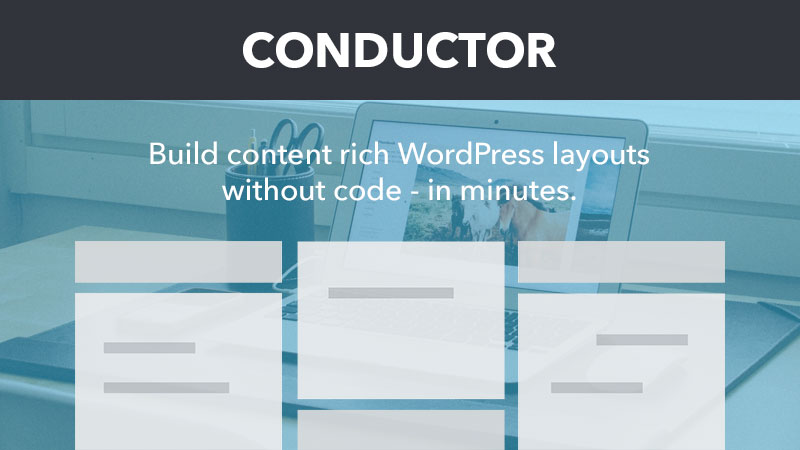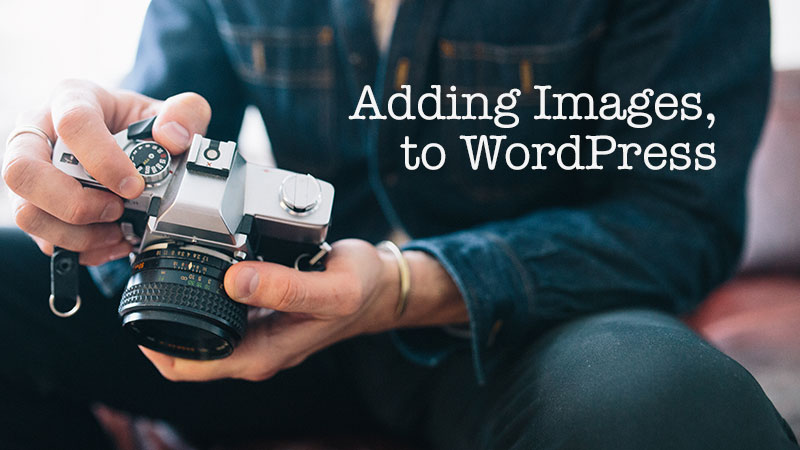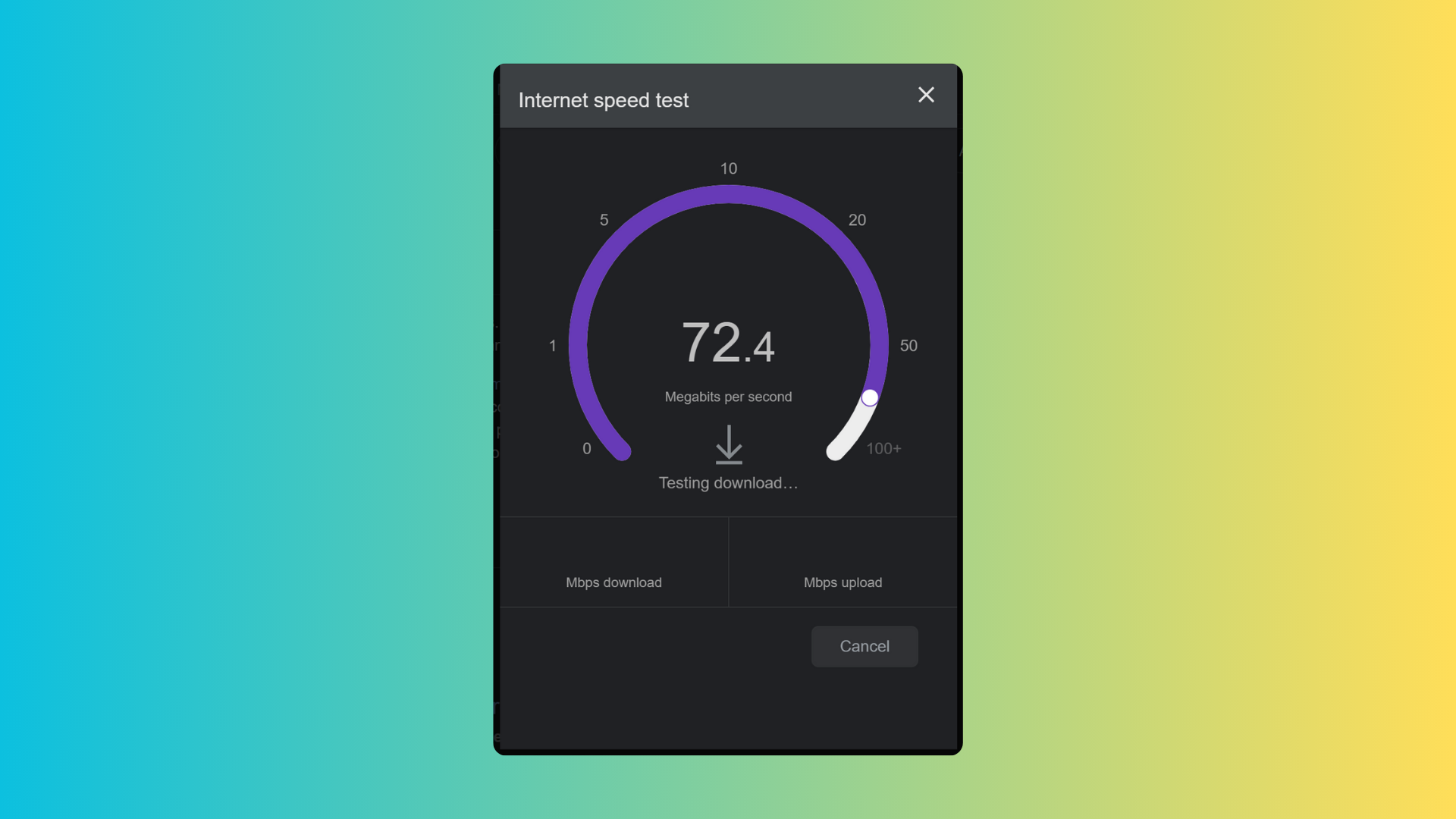MemberPress ist ein beeindruckendes Tool, mit dem Sie Ihre WordPress-Website in eine vollwertige Mitgliederseite verwandeln können. Dieses Premium-Plugin ist die ideale Wahl für diejenigen, die ein erfolgreiches Online-Mitgliedschaftsgeschäft aufbauen möchten. Aber ist es die richtige Lösung für Sie?
In diesem Artikel werden wir die Funktionen betrachten, die MemberPress (eines der besten WordPress-Mitgliedschafts-Plugins) bietet. Wir werden uns dann ansehen, wie Sie die Grundlagen dieses erweiterten Plugins einrichten und Ihre WordPress-Website in eine nutzbare Mitgliedschaftsseite verwandeln. Also lasst uns anfangen…
Funktionen von MemberPress
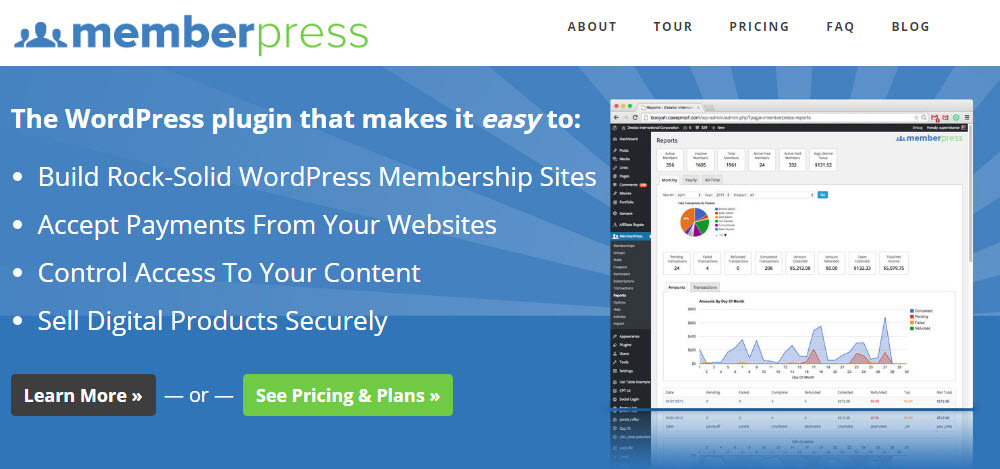
MitgliederPresse ist ein Premium-WordPress-Plugin, das mit jedem WordPress-Theme funktioniert. Seine Hauptfunktion besteht darin, dass Sie Ihre Website in eine Mitgliedschaftswebsite umwandeln können. Durch das Ausblenden von Inhalten und das Einrichten von Mitgliedschaftsabonnements können Sie Besuchern den Zugriff auf Ihre Beiträge und Seiten in Rechnung stellen.
Einfach einzurichten
MemberPress ist intuitiv. Dies macht es schnell und einfach einzurichten und zu verwenden. Erstellen Sie schnell Mitgliedspläne und Abonnementformulare, integrieren Sie Zahlungsgateways Ihrer Wahl, fügen Sie Registrierungs- und Login-Links zum Menü Ihrer Site hinzu, erstellen Sie attraktive Vergleichstabellen und vieles mehr.
Ideal für Anfänger und Entwickler
MemberPress funktioniert direkt nach dem Auspacken mit einem unkomplizierten Setup, das es ideal für Anfänger macht. MemberPress enthält jedoch auch eine Vielzahl von Aktionen und Filtern. Dies macht es zu einer großartigen Wahl für fortgeschrittene Benutzer, die ihre Mitgliedschaftsseite an genaue Spezifikationen anpassen möchten.
Mitgliedschaftspläne
MemberPress gibt Ihnen die volle Kontrolle über Ihre Mitgliedschaftspläne. Wählen Sie den Preis für jede Mitgliedschaft aus, fügen Sie Abrechnungseinstellungen hinzu und erstellen Sie einen Testzeitraum, um nur einige Optionen zu nennen. Erstellen Sie dann Regeln zum Ausblenden von Inhalten und ermöglichen Sie die Anzeige bestimmter Inhalte in bestimmten Mitgliedschaftsplänen.
Nahtlose Payment Gateway-Integration
MemberPress akzeptiert Zahlungen durch die Integration mit allen großen Zahlungs-Gateway-Anbieter. Wählen Sie zwischen Paypal Standard, Pro oder Express Checkout, Stripe, Authorize.net oder Offline-Zahlungen. Sie können auch mehr als ein Zahlungsgateway hinzufügen, wenn Sie möchten.
Ausführliche Dokumentation
Die mit MemberPress bereitgestellte Dokumentation ist gründlich und verwendet eine Kombination aus Lehrtext und Video. Sollten Sie also einmal stecken bleiben, können Sie sich schnell wieder zurechtfinden.
Zusatzfunktionen
MemberPress bietet eine Reihe weiterer beeindruckender Funktionen und Funktionen. Diese beinhalten:
- Schöne Preistabellen
- E-Mail-Integration mit allen großen Marketinganbietern
- Integration mit BuddyPress
- Content-Dripping
- Rabatt Coupons
- Mitgliederverwaltung
- Analytics-Berichte
Wie Sie sehen, bietet MemberPress eine beeindruckende Liste von Funktionen. Wir werden jetzt einen Blick darauf werfen, wie Sie mit dem MemberPress-Plugin beginnen können, damit Sie Ihre WordPress-Website in eine erfolgreiche Mitgliedschaftsseite verwandeln können…
So installieren Sie das MemberPress WordPress-Plugin
Kaufen Sie zunächst das MemberPress-Plugin von der MemberPress-Website. Laden Sie dann einfach das Plugin von Ihrem MemberPress-Konto auf Ihren Computer herunter.
Öffnen Sie Ihre WordPress-Website und wählen Sie „Plugins > Neu hinzufügen“.
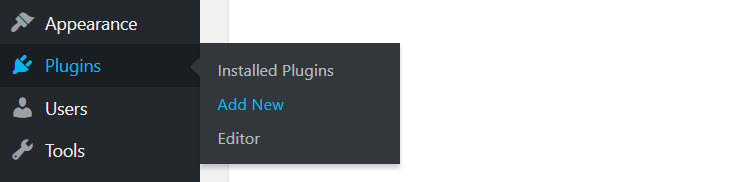
Klicken Sie auf „Plugin hochladen > Datei auswählen“ und wählen Sie das MemberPress-Plugin aus Ihren gespeicherten Dateien aus. Klicken Sie auf „Plugin installieren > Aktivieren“. Sie werden nun feststellen, dass ‚MemberPress‘ zu Ihrem WordPress-Dashboard-Menü hinzugefügt wurde.
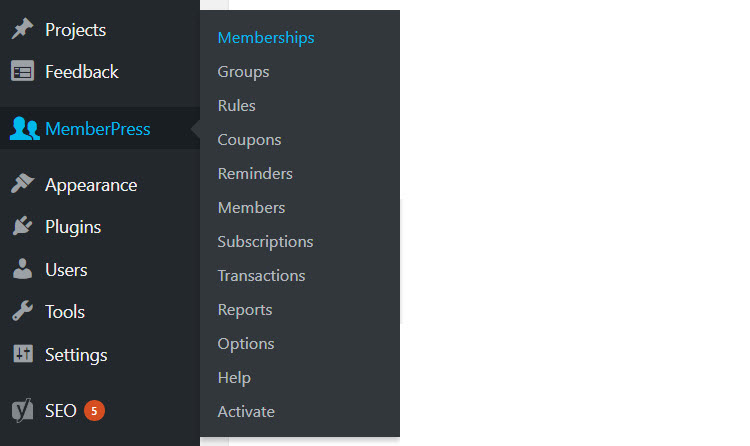
Wählen Sie „Mitgliederpresse > Aktivieren“. Dadurch gelangen Sie zur ‚Aktivierungsseite‘, wo Sie Ihren Aktivierungsschlüssel hinzufügen müssen. Wählen Sie dann „Lizenzschlüssel aktivieren“.
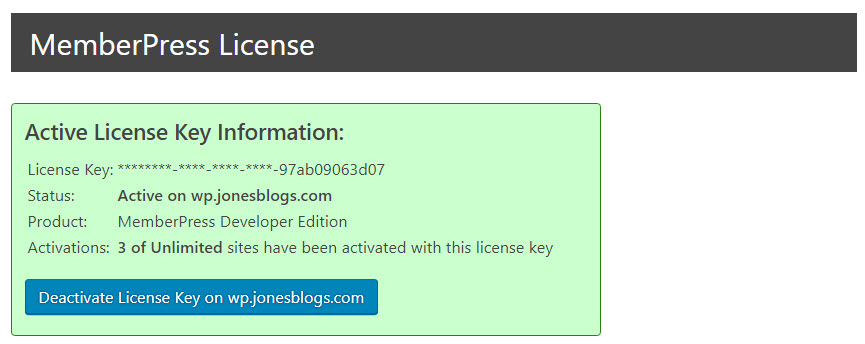
Ihr MemberPress-Plugin ist jetzt installiert und aktiviert.
Konfigurieren Sie das MemberPress-Plugin
Der nächste Schritt besteht darin, Ihr MemberPress-Plugin zu konfigurieren. Wählen Sie in Ihrem WordPress-Menü ‚MemberPress > Optionen‘. Hier können Sie das Plugin so konfigurieren, dass es den Anforderungen Ihrer WordPress-Mitgliedschaftsseite entspricht.

Auf der Seite „Optionen“ gibt es zahlreiche Registerkarten. Werfen wir einen Blick auf einige der wichtigsten…
Seiten
Unter ‚Seiten‘ können Sie Ihre grundlegenden MemberPress-Seiten anpassen. Die ‚Reservierten Seiten‘ sind wesentliche Seiten und müssen eingestellt werden. Dazu gehören die „Dankeschön“-Seite, die „Login“-Seite und die „Konto“-Seite.
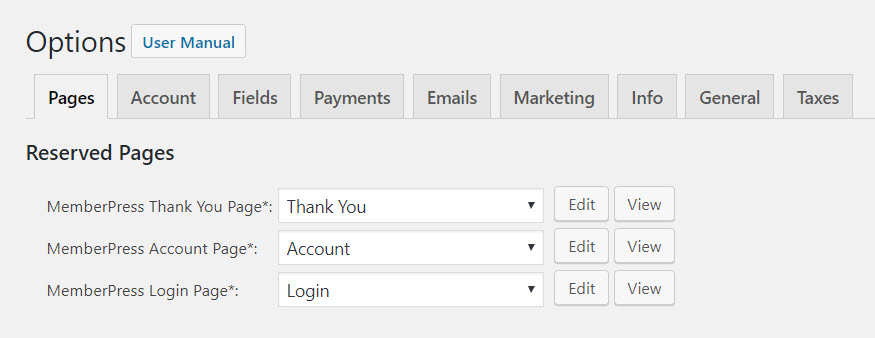
Sie können „Neue Seite automatisch erstellen“ auswählen, wenn Sie möchten, dass MemberPress die Seiten automatisch für Sie erstellt. Andernfalls können Sie Ihre eigenen Seiten zur Verwendung aus dem Dropdown-Menü entwerfen und auswählen.
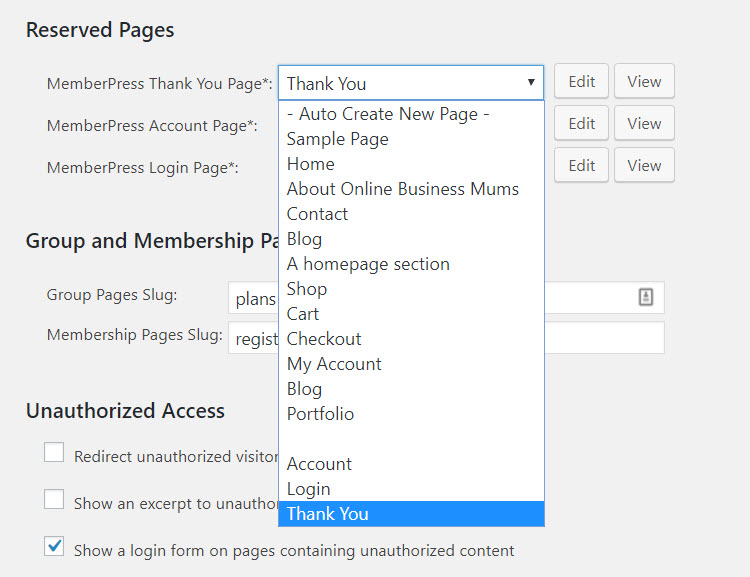
Nachdem Sie die erforderlichen Änderungen vorgenommen haben, wählen Sie ‚Update Options‘.
Konto
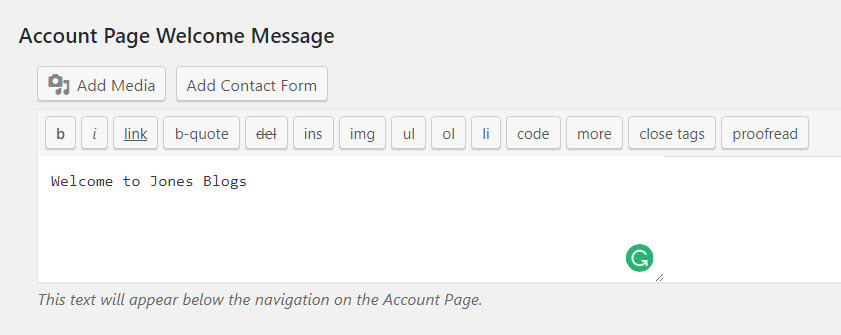
Im Bereich „Konten“ können Sie die Mitgliedsinformationen anpassen. Hier können Sie die gewünschten Optionen für die Benutzerkonten auswählen. Sie können auch eine Willkommensnachricht für Mitglieder hinzufügen, die oben auf ihrer Kontoseite angezeigt wird.
Felder
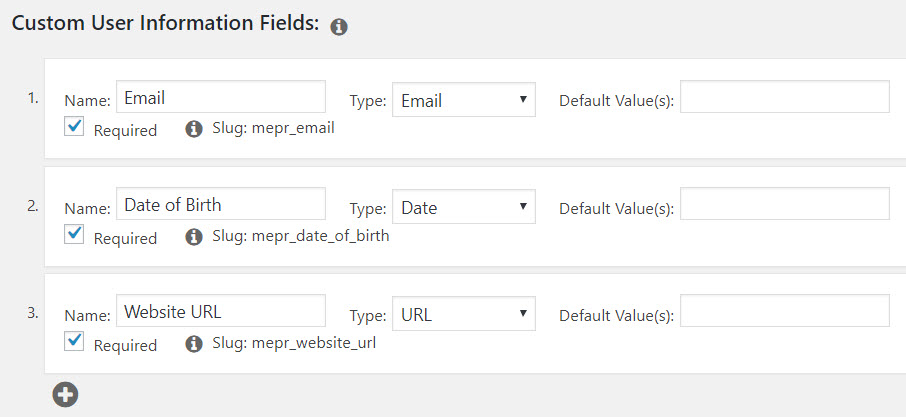
Auf der Registerkarte „Felder“ können Sie benutzerdefinierte Felder für Ihr Anmeldeformular und die Kontoseite erstellen. Sammeln Sie Informationen über Ihre Mitglieder, einschließlich Name, Adresse, E-Mail, Geburtstag und vieles mehr.
Zahlungen
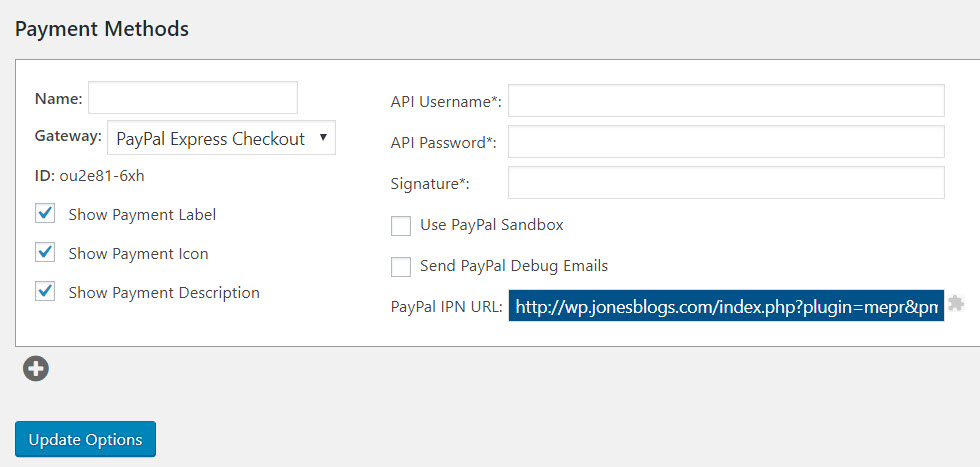
Auf der Registerkarte „Zahlungen“ können Sie die Zahlungsgateways Ihrer Wahl hinzufügen. Wie bereits erwähnt, kann MemberPress mit zahlreichen Zahlungsanbietern integriert werden. Klicken Sie einfach auf das Symbol „+“ und geben Sie dann die Zahlungsgateways an, die Sie zu Ihrer Mitgliedschaftsseite hinzufügen möchten.
E-Mails
Es gibt eine Reihe von E-Mail-Typen, die Sie an Ihre Mitglieder senden können. Wählen Sie die Registerkarte „E-Mails“. Wählen Sie dann einfach die E-Mail-Typen aus, die zu Ihrer WordPress-Website passen.
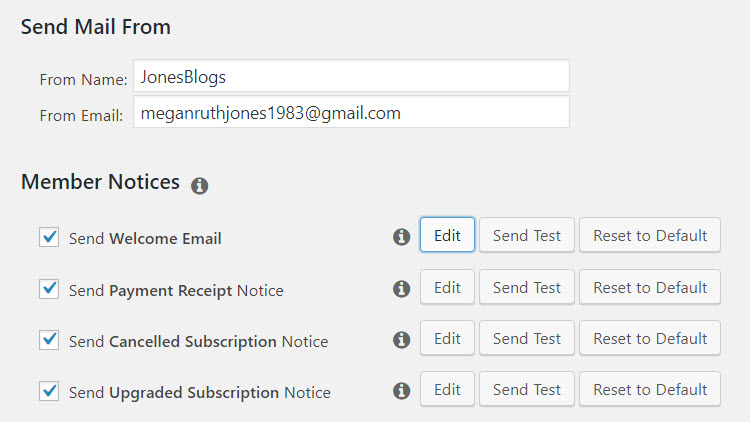
Klicken Sie auf „Bearbeiten“, um jede E-Mail anzupassen. Senden Sie dann eine Test-E-Mail, um zu überprüfen, ob jeder E-Mail-Typ geeignet und von hoher Qualität ist. Hier können Sie auch auswählen, welche E-Mail-Typen der Administrator erhalten soll.
Sobald Sie die ‚Optionen‘ konfiguriert haben, können Sie mit der Einrichtung des Rests Ihrer MemberPress-Site beginnen.
Mitgliedschaftspläne einrichten
Zum Einrichten Mitgliedschaftspläne Wählen Sie auf Ihrer Website ‚MemberPress > Mitgliedschaften‘ aus Ihrem WordPress-Menü. Klicken Sie oben auf der Seite auf „Neu hinzufügen“. Dann gib deinem Abo einen Namen (hier habe ich es Premium genannt).

Unter „Mitgliedschaftsbedingungen“ können Sie rechts auf der Seite den Preis des Plans auswählen, ob es sich um eine einmalige Zahlung oder eine wiederkehrende Zahlung handeln soll, eine Option für einen Testzeitraum hinzufügen und vieles mehr.
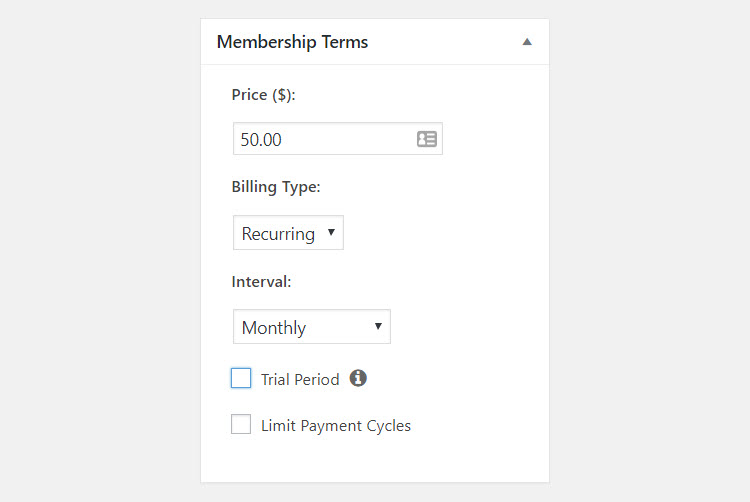
Weiter unten auf der Seite können Sie den Abschnitt „Mitgliedschaftsoptionen“ anpassen. Hier können Sie den Text auf der Registrierungsschaltfläche ändern, eine benutzerdefinierte Dankesnachricht hinzufügen, Regeln für den Zugriff auf den Mitgliedschaftsplan festlegen und vieles mehr.
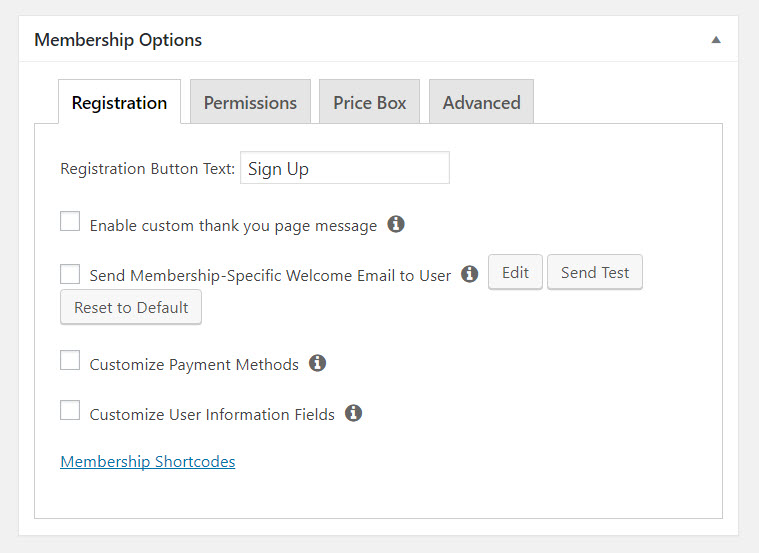
Wenn Sie mit Ihren Einstellungen zufrieden sind, veröffentlichen Sie die Mitgliedschaftsseite. Melden Sie sich dann von Ihrem WordPress-Konto ab, um die Seite anzuzeigen, oder öffnen Sie die Seite inkognito. Sie sehen nun das Standard-Mitgliedschafts-Anmeldeformular für den soeben erstellten Mitgliedschaftsplan.
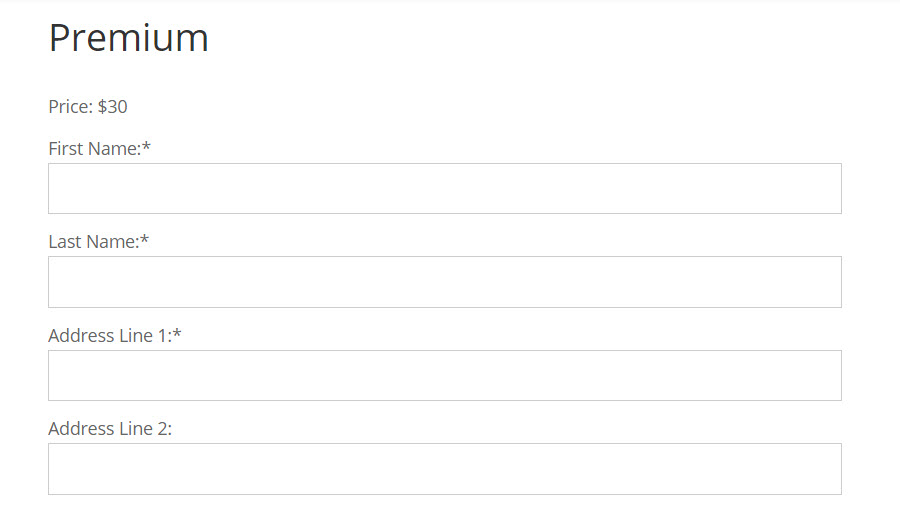
Wenn Sie Ihre Mitgliedschaftsseiten ändern möchten, können Sie alle in Ihrem Thema verfügbaren Seitenvorlagen verwenden. Wählen Sie einfach eine ‚Benutzerdefinierte Seitenvorlage‘ aus, die sich rechts in Ihrem Editor auf der Mitgliedschaftsseite befindet, an der Sie gerade arbeiten.
Nachdem Sie Ihren ersten Mitgliedschaftsplan erstellt haben, können Sie weitere hinzufügen, indem Sie einfach auf „Neu hinzufügen“ klicken. Verwenden Sie den Shortcode, den Sie unter „Mitgliedschaftsoptionen“ finden, um das Anmeldeformular zu einer beliebigen Seite hinzuzufügen oder auf Ihrer WordPress-Website zu posten.
Erstellen Sie Regeln für Ihre Mitgliedschaftspläne
Nachdem Sie die verschiedenen Pläne erstellt haben, die Sie für Ihre Mitgliedschaftsseite benötigen, müssen Sie die Regeln festlegen für jeden Plan. Durch das Festlegen der Regeln können Sie Inhalte vor Nicht-Abonnenten verbergen und auswählen, welche Inhaltstypen für jeden Plan verfügbar sind.
Um zu beginnen, wählen Sie ‚MemberPress > Regeln‘ aus dem WordPress-Menü. Wählen Sie dann „Neu hinzufügen“. Die Seite „Neue Regel hinzufügen“ wird nun angezeigt.
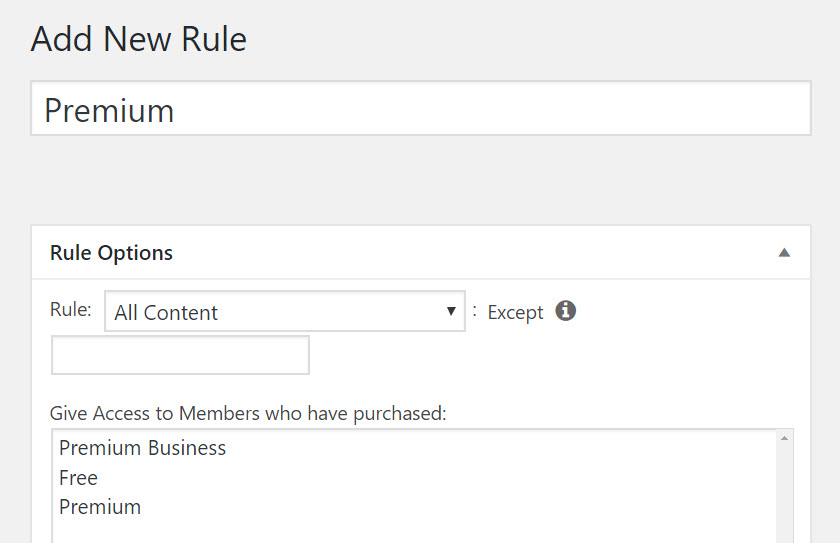
Unter „Regeloptionen“ können Sie auswählen, welche Inhalte Sie vor nicht zahlenden Mitgliedern schützen möchten. Hier können Sie alle Inhalte, verschiedene Posts, Seiten, Inhaltskategorien oder Tags ausblenden oder aus vielen anderen Optionen wählen.
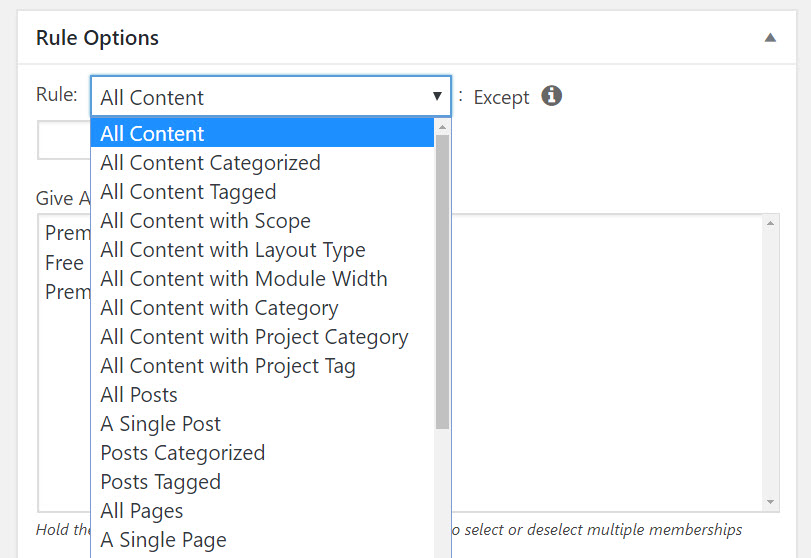
Sie können dann Mitgliedern, die bestimmte Pläne erworben haben, Zugriff auf diese Inhalte gewähren. Klicken Sie auf „Regel speichern“ und erstellen Sie dann so viele Regeln wie nötig, um Ihren verschiedenen Plantypen gerecht zu werden.
Fügen Sie dem Menü Ihrer Site einen Registrierungslink hinzu
Sobald alle Ihre Mitgliedschaftspläne vollständig eingerichtet sind, sollten Sie dem Menü Ihrer Website einen Registrierungslink hinzufügen, um es Ihren Besuchern zu erleichtern, Abonnenten zu werden.
Wähle „Darstellung > Menüs“ in deinem WordPress-Menü oder öffne den „Anpasser > Menüs“ im Frontend deiner Seite. Hier werden Sie feststellen, dass es jetzt eine Option „Mitgliedschaften“ gibt. Wählen Sie Ihre Pläne aus und klicken Sie dann auf „Zum Menü hinzufügen“. Ändern Sie bei Bedarf die „Navigationsbezeichnung“ und wählen Sie dann „Menü speichern“.
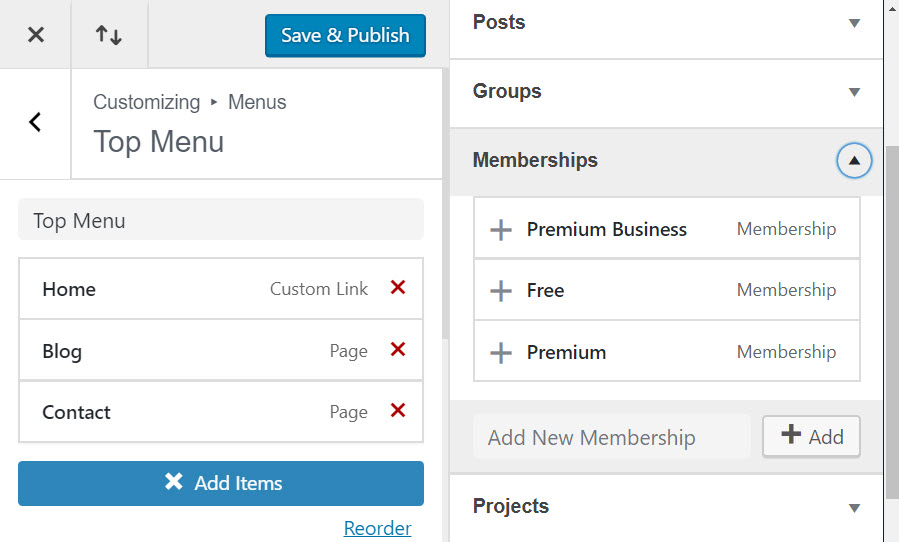
Ihr Menü zeigt nun Links zu Ihren verschiedenen Mitgliedschaftsplänen an.
Fügen Sie dem Menü Ihrer Mitgliedschaftsseite einen Login-Link hinzu

Um einen Login-Link zum Menü Ihrer Mitgliedschaftsseite hinzuzufügen, empfiehlt MemberPress den Download des kostenlosen WordPress-Plugins BAW Login-Logout.
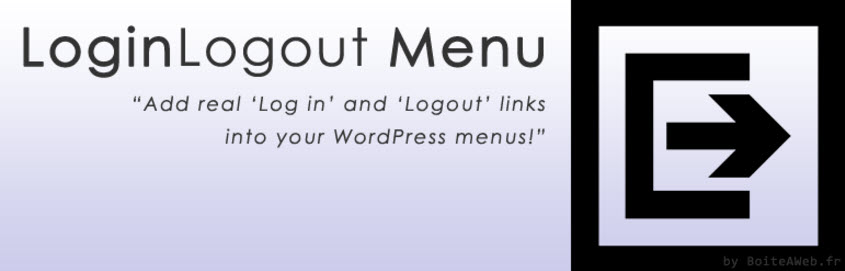
Installieren Sie dieses Plugin auf Ihrer WordPress-Website und öffnen Sie dann „Darstellung > Menü“. Sie finden nun ‚Login/Logout Links v1.3.3‘ zu Ihren Menüpunkten hinzugefügt. Wählen Sie „Anmelden/Abmelden“ und dann „Zum Menü hinzufügen > Menü speichern“.
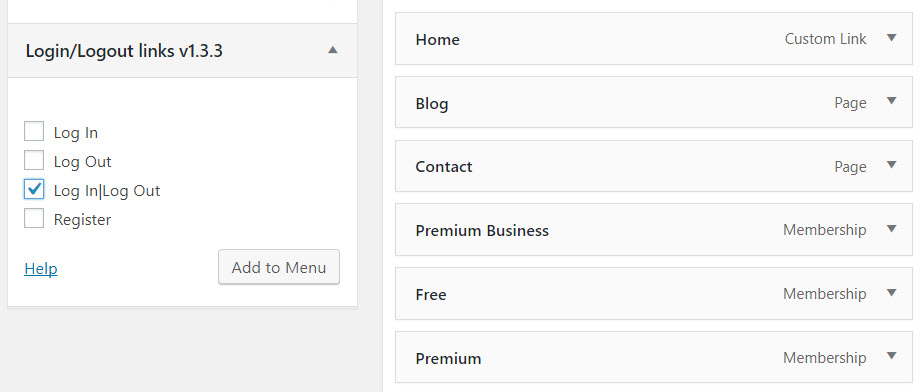
Klicken Sie im WordPress-Menü auf ‚MemberPress > Optionen‘. Klicken Sie auf die Registerkarte ‚Konto‘ und wählen Sie unter ‚An- und Abmelden‘ die Option ‚WordPress zur Verwendung der MemberPress-Anmeldeseite erzwingen‘.

Dadurch wird sichergestellt, dass WordPress die Anmeldeseite für die BAW-Plugin-Mitgliedschaft öffnet. Mitglieder können sich jetzt bei ihrem Konto auf Ihrer Website anmelden und auf die von ihnen gekauften Premium-Inhalte zugreifen.
Abschließende Gedanken zu MemberPress
Dieses erweiterte Plugin bietet eine (fast) endlose Liste von Funktionen, wodurch es sich ideal für jede Art von Mitgliedschaftsseite eignet. In diesem Artikel haben wir nur die Grundlagen der ersten Schritte mit MemberPress behandelt. Wenn Sie jedoch die obigen Schritte ausführen, können Sie eine funktionierende Mitgliedschaftsseite erstellen, die Inhalte vor Nicht-Abonnenten verbirgt, es Besuchern ermöglicht, sich für Mitgliedschaftspläne anzumelden und Einnahmen für Ihre WordPress-Website zu generieren.
Sobald Sie diese ersten Schritte zur Einrichtung Ihrer Mitgliedschaftsseite abgeschlossen haben, können Sie attraktive Vergleichstabellen erstellen, Coupons hinzufügen, Transaktionen und Abonnements verfolgen, ein Partnerprogramm einrichten, Analysen überwachen und vieles mehr. Wenn Sie also ein erfolgreiches Mitgliedschafts-Plugin erstellen möchten, ist MemberPress möglicherweise das WordPress-Plugin für Ihr Projekt.
Klingt MemberPress nach dem besten Mitgliedschafts-Plugin für Sie? Bitte teilen Sie Ihre Gedanken in den Kommentaren unten mit…